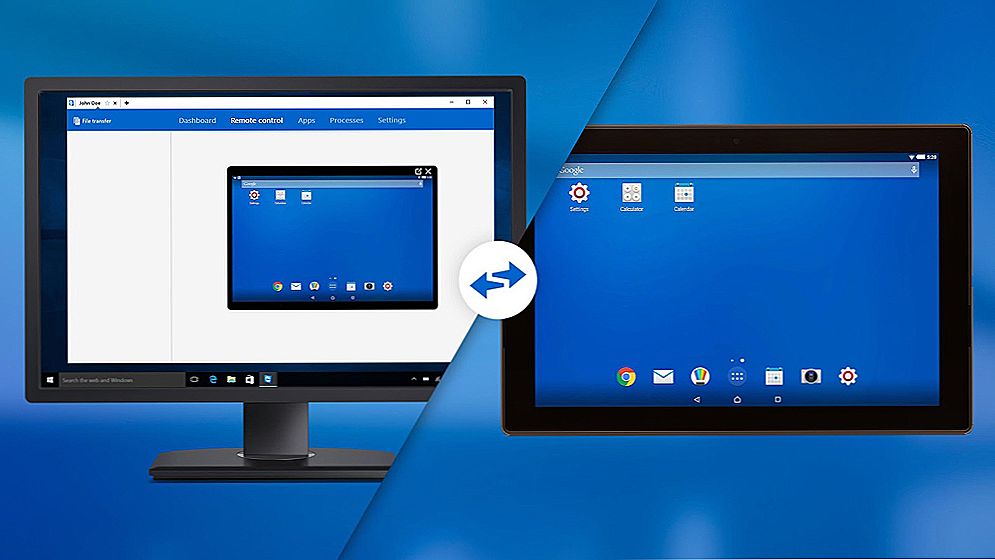У нетрях Всесвітньої путини аж ніяк не так безхмарно, як може здатися на перший погляд. Стирчать за кожним кутом зловмисники тільки і чекають, коли недосвідчений користувач разомлеет і розслабиться - і раз його на гачок: мовляв, попався, голубчику, підеш з порожніми кишенями. А в голові нещасного тільки одна думка: "Ех, що ж я раніше не встановив SkyDNS" ...

SkyDNS - це платний сервіс фільтрації веб-контенту. Він запобігає відкриття сайтів з небажаним вмістом, забезпечуючи тим самим захист домашніх і корпоративних мереж. Така собі суміш хмарного брандмауера і батьківського контролю. Пропоную спробувати його на зуб і визначити, чи варто купувати цей продукт і так він чудовий, як пишуть у "всяких інтернетах".
SSD, Smart TV приставки, ігрові відеокарти, процесори для ПК, МФУ, антивіруси, роутери, підсилювачі Wi-Fi, смартфони до 10000 рублів
зміст
- Манна небесна від SkyDNS
- І не безхмарні правда
- Як користуватися агентом SkyDNS: опис розділів додатка
- Безкоштовна заміна
Манна небесна від SkyDNS

Для початку подивимося, що являє собою SkyDNS і які блага отримують його передплатники. Нижче - перелік можливостей сервісу, які можна віднести і до його достоїнств:
- Захист від різного роду неподобства в Інтернеті і рекламних банерів на сайтах і в додатках.
- Простота застосування. Розрахунок на самих малодосвідчених користувачів. Довідники та інструкції російською мовою. Технічна підтримка.
- Робота на роутерах, ПК, мобільних девайсах, Smart TV. Готовність захищати все, що здатне підключатися до Інтернету. Причому не важливо, що це за пристрій і на якій платформі воно працює.
- Блокування контенту за категоріями (наприклад, для дорослих, зі сценами насильства, з нецензурною лексикою і т. Д. - всього 58 категорій), а також за часом.
- Ведення чорних (заборонених) і білих (дозволених) списків веб-сторінок. Користувач може поповнювати той і інший новими адресами.
- Наочна настроюється статистика відвідувань і блокувань веб-ресурсів з можливістю виведення інформації за періодами часу, профілів і категоріям.
- Власний пошуковик з налагодженою фільтрацією, на який сервіс перенаправляє користувача, коли той робить запит в Google, Яндекс та інші пошукові системи.
- Безпечний режим перегляду роликів на YouTube.
- Кілька профілів на одному акаунті. Після оплати підписки користувач створює обліковий запис SkyDNS, до якого може прив'язати кілька (3-10) різних профілів налаштувань.Наприклад, для батьків і дитини, вчителів та учнів, керівництва і співробітників.
- Брендування - підтримка користувацьких сторінок блокування (заглушок), які будуть відображатися на екрані замість відфільтрованих.
- Особливий "дитячий режим" роботи, при якому блокуються всі сайти, крім занесених до білого списку.
- "Мобільний захист" для смартфонів і планшетів - додатковий DNS для блокування неналежного контенту на мобільних версіях сайтів. Доступний тільки на тарифі для домашніх користувачів.
- Включення і відключення захисту одним клацанням миші.
На вибір пропонується 3 тарифних плани:
- Домашній.
- Школьний.
- Бізнес.
Відмінності в наборі можливостей і ціною показані на скріншоті нижче:

Крім платних тарифів, сервіс СкайДНС пропонує приватним користувачам безкоштовний - Free. У ньому відключена функція блокування рекламних банерів, обмежена можливість поповнювати списки розсилки, немає "дитячого режиму" і підтримки декількох профілів.
І не безхмарні правда
Все, здавалося б, райдужно, але перш ніж хапатися за гаманець і оформляти підписку, не зайве дізнатися і про недоліки SkyDNS.Ось найбільш значимі з них, які, на думку бувалих користувачів та експертів, ставлять під сумнів корисність такого захисту:
- Уповільнення Інтернету. Якщо ваш провайдер має совість і чесно видає вам все оплачені гігабіта, та так, що ви навіть не думаєте про швидкість, то цим недоліком можна знехтувати. Якщо ж ваш Інтернет має властивість гальмувати, то зі SkyDNS він буде працювати ще повільніше.
- Помилкове відчуття невразливості. Сервіс фільтрує веб-контент згідно з даними з власних і користувацьких баз, але не здатний ефективно виявляти вірусні загрози, які як раз і становлять найбільшу небезпеку для серферів глобальної мережі. А між тим він гарантує передплатникам "безпечний Інтернет".
- Якість аналізу контенту "Небесного ДНС" також викликає сумніви. Так, деякі сайти він блокує, але далеко не факт, що всі, адже їх мільйони і на зміну забаненим постійно приходять нові. Чи є у розробника засоби і потужності, зіставні таким у гігантів Google і Яндекс, щоб аналізувати такі обсяги контенту? Навряд чи, навіть якщо займатися цим в режимі нон-стоп.
- Одна із заявлених функцій сервісу - блокування реклами.Якщо ви підключили його якраз для цього, то можете жорстоко розчаруватися. Безкоштовна версія SkyDNS робить рівно навпаки - не блокує сторонню рекламу, а додає до неї свою. Ну а оскільки ця реклама контекстна, значить, сервіс збирає про вас статистику. Про це, до речі, ніде ні слова (або дрібним шрифтом в призначеному для користувача угоді, яке мало хто читає).
- Платна версія теж пропускає частину рекламних банерів.
- Дуже легко обходиться. Кожен більш-менш просунутий в комп'ютерних науках школяр відключить такий захист за пару хвилин, просто прописавши в настройках мережі інші DNS-адреси - без фільтрації.
- Клієнтську програму, через яке здійснюється настройка і управління сервісом - агент SkyDNS, існує тільки у версії для Windows. Виходить, хочеш безпеки - став вінду, що само по собі дещо абсурдно.
Як користуватися агентом SkyDNS: опис розділів додатка
Продукт викликав інтерес? У вас є можливість влаштувати йому тест-драйв - поюзати домашню версію протягом половини місяця безкоштовно. Для цього натисніть кнопку "Безкоштовний тест на 15 днів", Зареєструйтеся на сайті і встановіть на комп'ютер агент SkyDNS.
Дивіться також:
- Стежимо за відвідуєте сайтами і блокуємо необхідні за допомогою програми "Інтернет Шериф"
- Яндекс.dns - сервіс блокування небезпечних сайтів. Налаштування яндекс.dns на Wi-Fi роутер (точки доступу), ...
- Що таке режим інкогніто і як його включити в різних браузерах
- Як розблокувати екрану на Андроїд
- Батьківський контроль в Windows 10

Після запуску агента ведіть у відповідних полях email і пароль, які ви вказали при реєстрації. Процес фільтрації запуститься негайно. Кнопка включення / вимикання захисту знаходиться в розділі "Головна".

Найважливіший розділ Агента - це "налаштування". У ньому 4 підрозділи:"Налаштування контент-фільтра", "профілі", "Загальні налаштування"І"параметри авторизації".

У підрозділі "Налаштування контент-фільтра"4 вкладки:"категорії"(Тематики заблокованих ресурсів),"винятки"(Призначений для користувача білий і чорний список веб-адрес),"аліаси"(Додаткові домени сайтів) і"Додаткові налаштування".
У вкладці "категорії"Ви можете самі вибирати контент, який повинен бути виключений з видачі. Те, що буде потрапляти під фільтр, відзначено червоним хрестом, решта - зеленої галкою.

В "винятки"І"аЛІАС"Все просто: туди користувач може вписати домени сайтів, які будуть доступні при будь-яких умовах (білий список) і недоступні при будь-яких умовах (чорний список), а також - додаткові адреси і IP відомих сайтів (аліаси), які входять в ваш чорний або білий список.
через "Додаткові налаштування"Можна активувати:
- Роботу тільки по білому списку.
- Блокування невідомих сайтів.
- Безпечний пошук.
- Безпечний режим (фільтрацію контента) YouTube.

підрозділ "профілі"Містить вкладки"профілі"І"локальні користувачі". Призначення першої вкладки, думаю, зрозуміло. Вона призначена для збереження певних параметрів фільтрації під власним ім'ям(Кнопка переходу до налаштувань профілю виділена на скріншоті червоною рамкою). На вкладці "локальні користувачі"Профілі зіставляються облікових записів користувачів комп'ютера.

В "загальних настройках"Задаються параметри роботи програми і те, на які мережеві підключення цього ПК буде поширюватися захист. У"параметрах авторизації"- поля для введення email і пароля, а також кнопка відновлення пароля.
В розділі "Допомога"Знаходяться кнопки відкриття інструкції до програми на сайті розробника, переходу до форми зворотного зв'язку, отримання відомостей про систему і перевірки оновлень.

Безкоштовна заміна
Ви з тих, хто ніяк не відчув користі від пробної версії "Небесного посланника" або знаходить такий захист фейком, не вартим покупки? Тоді ця інформація для вас.
DNS-сервіси з функцією фільтрації контенту:
- яндекс.dns в режимах "Безпечний" і "Сімейний". Є вбудований антивірус і захищений пошук. На території РФ працює швидше, ніж SkyDNS.
- AdGuard DNS (beta). Працює в режимах "Блокування реклами" і "Сімейний контроль". В останній вбудовані фільтри фішингу, порносайтів та іншого подібного. Є безпечний пошук.
- Cisco Umbrella. Блокує дорослий контент, фішингові і шахрайські ресурси. Захищає від найпоширеніших вірусних загроз, які розповсюджуються через Інтернет. Незважаючи на віддаленість (сервери знаходяться в США), на території РФ працює досить швидко.
- Norton ConnectSafe. Фільтрує шкідливий, дорослий і небажаний контент.
Засоби батьківського контролю:
- Батьківський контроль Windows (безпека).
- Батьківський контроль, вбудований в прошивку деяких роутерів.
- Десктопні і мобільні додатки: Qustodio, KidLogger та інші.
Безпечний пошук:
- Google.
- Яндекс.
- DuckDuckGo - без фільтрації контенту, але зі збереженням конфіденційності користувача (не збирає статистику).
Блокування реклами в браузері:
- Adblock Plus.
- uBlock Origin.
Обидва доступні в магазинах розширень для різних веб-браузерів.
Автор ще рекомендує:- Як налаштувати безкоштовні канали на Smart TV
- Очищення пам'яті на Android: перевірені способи
- Калібрування акумулятора ноутбука
- Що таке UEFI і чим він кращий BIOS?
- Як робити бекапи Windows 10 на автоматі і навіщо це потрібно?
- Як прискорити завантаження Windows 10
- Якщо гальмує відео при перегляді онлайн
Кожен з цих інструментів виконує лише частину того, що робить СкайДНС, але з них, як з цеглинок, можна вибудувати цілком пристойний модульний комплекс захисту з урахуванням конкретно ваших потреб.До речі, це не вичерпний список - якщо перераховувати все, він міг би бути довшим раз в 10. Хоча достатній: безкоштовних засобів, які до того ж широко відомі, вже точно вистачить, щоб обходитися без "довгоочікуваного захисника". А 395 рублів витратити на щось більш корисне.